Как выйти из игры на компьютере с помощью клавиатуры
Каждый пользователь сталкивался с тем, что при работе с компьютером программа или игра могли ни с того ни с сего зависнуть - перестать отвечать.
Причина такого поведения может быть любая: неполадки с аппаратурой, сбой драйверов, вирусы, зловредное ПОи т.д.
Сейчас мы рассмотрим два простых способа, что можно предпринять для попытки решения проблемы.
💾1. Диспетчер задач
Самый простой и известный способ завершить зависшее приложение - "убить" его в диспетчере задач.
Для этого необходимо:
- нажать сочетание клавиш ctrl + alt + escape
- нажать сочетание клавиш ctrl + alt + delete и выбрать диспетчер задач
- нажать правой кнопкой мыши по панели задач (панель, на которой ваши открытые программы и меню пуск), выбрать диспетчер задач
Далее, перейти на вкладку процессы или подробности .
В колонке статус или состояние вы увидите какие программы работают на текущий момент. Если нажать по Заголовку колонки статус или состояние , то вы отсортируете список по возрастанию или убыванию.
Необходимо найти процесс/ы в статусе Не отвечает и выделить такой мышкой, нажать правой кнопкой мыши, выбрав Снять задачу / Завершить процесс .
Спустя немного времени вам высветится окошко с предложением завершить задачу. Соглашаемся и ждём.
В обычных случаях это помогает избавиться от проблемного приложения. Если проблема серьёзнее, то сочетания клавиш выше даже не сработают.
Тогда, перед выключением или перезагрузкой устройства убедитесь наверняка, что оно замерло.
Для этого нажмите клавишу NUM или NUM LOCK на клавиатуре и следите, не меняется ли состояние светодиода (лампочки) над клавишей.
Если по нескольких нажатий лампочка так и не загорится или не потухнет, то компьютер на 99,99% завис.
💾2. Ярлык, завершающий зависшие процессы
Внимание! этот способ хорошо подойдёт, если заранее его подготовить и использовать в проблемные моменты. Так же, если диспетчер задач не открывается, этот способ может помочь.
Подробнее о ярлыках можно посмотреть здесь :
1) Создаём ярлык, нажимая на рабочем столе правой кнопкой мыши -> создать -> ярлык .
2) В Укажите расположение объекта вводим следующее: %windir%\system32\taskkill.exe /f /fi "status eq not responding"
Это действие создаст простой скрипт завершения всех задач форсированно, для которых выполняется условие, что их статус = Не отвечает
3) Жмём далее Задаём любое имя, например, TaskKill и жмём готово .
4) Жмём на созданном ярлыке правой кнопкой, выбираем свойства и задаём в Быстрый вызов сочетание клавиш, которым вы будете вызывать ярлык. Например, ctrl + alt + K .
В параметре Окно можно выбрать свернуто в значок, чтобы не блымало окно консоли.
Вопрос от пользователя
Здравствуйте.
Посоветуйте пожалуйста, как свернуть игру, если сочетание клавиш Alt+Tab, Win+Tab, Win - не работают. Я нажимаю их, экран на сек. мелькает, и ничего не появляется (причем и в игре кнопки перестают срабатывать).
Может есть какой-то другой способ?

Способы
После этого автоматически должны свернуться все открытые окна!

Вариант 1: свернуть текущее окно
Эти сочетания и клавиши позволят свернуть окно конкретной запущенной игры (программы). В редких случаях приложение может никак не реагировать (или даже зависнуть). В этом случае - см. следующие варианты.

Клавиатура - клавиша Win и Tab
Сразу после этого в левом верхнем углу появится системное меню, в котором будет пункт "Свернуть" .
Примечание: можно попробовать также сочетание Alt + Пробел + C (автоматическое сворачивание окна).


Alt+Пробел — системное меню (свернуть)
Вариант 2: свернуть все открытые окна
- Способ 1 : сочетание Win+M (обратная операция - развернуть свернутые окна: Win+Shift+M );
- Способ 2 : сочетание Win+D (свернуть/развернуть все открытые/свернутые окна).


Вариант 3: запустить игру (приложение) в оконном режиме
Если предыдущее не помогло — обратите внимание на настройки игры (в частности настройки графики, где задается разрешение) — интересует возможность ее запуска в оконном режиме .
Если такой режим есть — попробуйте его активировать и перезапустить приложение. Вероятно, в этом случае вы будете "видеть" не только окно игры, но и панель задач (а значит без проблем сможете свернуть окно // разумеется, можно еще раз попробовать вариант 1/2).
Многие из нас увлекаются теми или иными играми, им подчас покорны все возраста. А ведь и не так уж бесцельно это занятие, как может показаться на первый взгляд. Разумеется, злоупотребление чем бы то ни было в жизни ни к чему хорошему не приводит. Однако если компьютерную игру использовать как способ расслабиться и отвлечься, то с этой стороны выходит, что виртуальные забавы по-своему даже полезны.
Многие игры имеют продолжительный сценарий, который затягивает, и к нему нужно периодически возвращаться, чтобы закончить начатое дело. Это в большинстве случаев касается современных игр, которые пройти даже за один день просто невозможно. Не все они имеют автосохранение, не у всех предусмотрен вариант сохраниться в любом месте игрового процесса, зачастую нужно достигнуть какого-то предела, ну а уж потом сохраниться. Нередко бывают случаи, когда некоторые фанаты тех или иных развлечений играют на компьютере в рабочее время. А вдруг неожиданно в кабинет войдет руководитель или другое лицо, уполномоченное осуществлять контроль над деятельностью сотрудников, что тогда?

Здесь-то и приходит мысль свернуть игру в трей, заранее заготовив какой-либо рабочий документ, тем самым создав видимость рабочего процесса. Но бывает, что операция с отвлечением и обманом прошла успешно, а вернуться в игру уже невозможно, и достигнутое таким упорным и рискованным трудом потеряно. Вот тут-то и задаешься вопросом о том, как свернуть игру в трей, чтобы потом безо всяких казусов и потерь продолжить процесс. Постараемся на него ответить.
Существует очень много информации по поводу того, как свернуть игру. Часть ее можно найти, полистав страницы сайтов в интернете. Но там зачастую размещены только рекомендации, касаемые каких-то определенных игр, да и они могут быть неэффективны в вашем случае, ведь компьютерная техника обладает различной конфигурацией, программным обеспечением и т.п. Поэтому необходимо найти способы, как свернуть игру, которые подходят ну если не всем, то многим компьютерным системам. Есть несколько таких методов.

Свернуть игру можно, нажав комбинацию клавиш "Альт Таб". А чтобы выйти из нее, необходимо также нажать комбинацию клавиш, но уже "Alt и F4".
Нужно одновременно осуществить нажатие на клавишу "Windows" (она с изображением окна на клавиатуре) и латинскую букву "D". А для того чтобы быстро свернуть все активные окна, необходима такая комбинация клавиш - "Windows+Shift+M". Ну а потом, чтобы развернуть, нажимаем "Windows+M".
Данный вариант пригоден, когда игра, находясь в полноэкранном режиме, упорно не сворачивается, что бы мы ни пробовали. Необходимо заблаговременно, зайдя в настройки, выбрать режим игры "оконный". В нем можно будет применить горячие клавиши, о которых уже говорилось выше. Также если установлен вышеназванный режим, можно свернуть игру в трей, используя нажатие клавиш "F10" или "F11".

Вот и все самые простые способы, которые подходят для большинства компьютерных систем. Надеемся, что наши простые советы ответили на вопросы о том, как свернуть игру, выйти из нее быстро, и помогут избежать казусных и неприятных ситуаций.
Начиная игру, не забывайте об этих способах. Желаем успешно завершить миссию, ну и, конечно, не попадать в казусные ситуации.
Вопрос о том, как свернуть игру - это та область, которая довольно редко волнует игроков. Правда, это было до недавнего времени. Так что давайте поговорим с вами, каким образом можно сделать это простое действие и для чего это нужно.
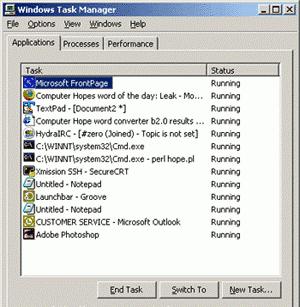
Быстрая работа за компьютером
Но для чего необходимо сворачивать игры, да и вообще программы? Конечно же, для быстрой работы за компьютером. Особенно это актуально для тех, у кого, например, в браузере, идет важный диалог. Правда, если он длится "без ответа" вот уже который час, то человека могут посетить мысли о том, чтобы поиграть. Для того чтобы вовремя посмотреть, что же ему написали, необходимо быстренько свернуть игру и развернуть окно диалога. Делается это мгновенно. Так что давайте посмотрим, как быстро свернуть игру.
Правда, в зависимости от "игрушки" меняются и способы сворачивания. Первый метод, как правило, действует на мини-игры и "офисные развлечения" типа пасьянса. Вам всего-то нужно подвести мышку в правый верхний угол окна на рабочем столе и нажать на "_". Это значок сворачивания окна. Им пользуются всегда, когда хочется убрать любое активное окошко. Развернуть приложение легко и просто - нажать на его "иконку" в панели "Пуск".
Клавиатура в помощь
Не стоит забывать и о том, что у любой программы есть так называемые "горячие клавиши". Именно они помогают работать оперативно с приложением. Это придумано ради удобства пользователя. Так, у операционных систем есть свои комбинации, помогающие ответить на вопрос о том, как свернуть игру. Давайте посмотрим, что можно сделать.
Первый способ, с помощью которого можно "убрать с экрана" окно игры - это через функцию "Диспетчер задач". Во время игры это лучше всего сделать путем нажимания Ctrl+Alt+Del. Если у вас стоит Windows 7 или более новая операционная система, то выберите в открывшемся окне "Диспетчер задач". Далее перед вами откроются все процессы, запущенные на компьютере. Кликните на вкладку "Приложения". Здесь щелкните правой кнопкой мыши по нужной игре и выберите "Свернуть". Игрушка свернется в "Пуск". Правда, это довольно долгий метод борьбы с проблемой.
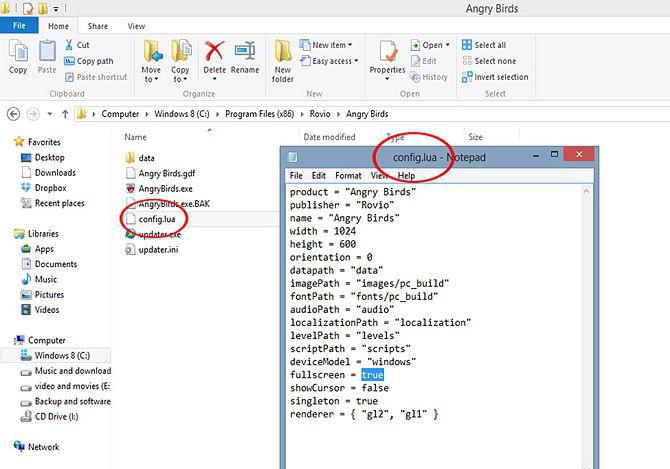
Еще одна комбинация клавиш, которая способна помочь - Alt+Enter. В некоторых играх это очень даже помогает. Также можно еще нажать на Win+W. Если вам необходимо свернуть игру и при этом переключиться на другое окно, которое уже свернуто, то нажмите Alt+Tab. Листайте до тех пор, пока не дойдете до нужного окошка, после чего отпустите клавиши. Теперь вы знаете, как свернуть игру при помощи разных сочетаний. Но это еще не все.
Почему не выходит
Но есть и еще один хитрый способ, с помощью которого можно легко сворачивать игрушки. Да и программы тоже. Это, конечно же, специализированные приложения. Они нужны для того, чтобы обойти так называемую защиту от читеров. Иначе говоря, такие программы помогают игрокам использовать разные нечестные приемы во время игрового процесса. Правда, в последнее время обойти защиту стало довольно трудно.

Программы
3DAnalyzer - программа, позволяющая работать с видеокартой и настройками игр. Можно легко заставить прогу сворачивать игры. Для этого найдите надпись "Minimaze to tray", поставьте галочку напротив нее и настройте горячую клавишу. Это и есть первый ответ на вопрос о том, как свернуть игру быстро и надежно.
Minimazer Free - это бесплатная утилита, которая позволяет сворачивать активные окна на вашем компьютере. Когда установите ее, то в первом окне вам предложат показывать подсказки. После этого настроить запуск, только после этого можно будет сделать активным сочетание клавиш для сворачивания. По умолчанию это Shift+Esc. Нажмите "Ок". Теперь с запущенной программой нажимайте необходимые клавиши - любая игрушка свернется без проблем.
Читайте также:


